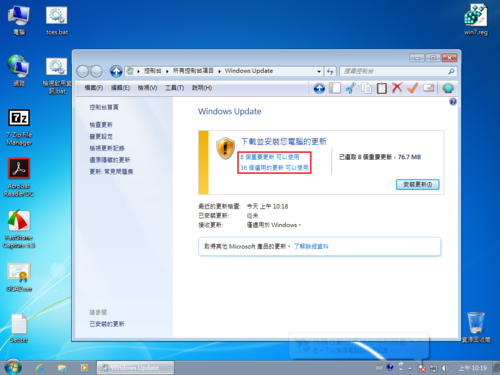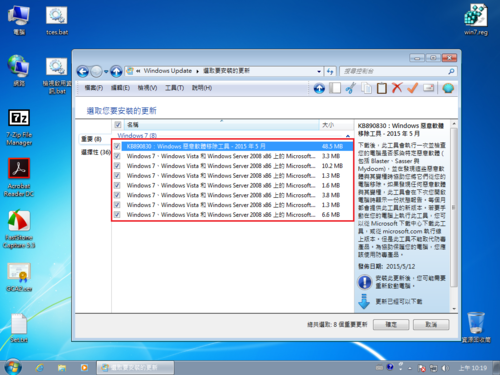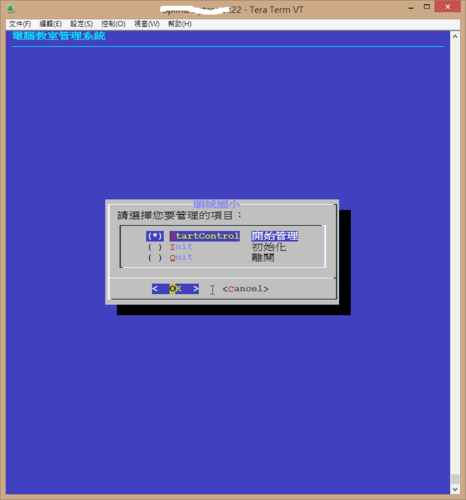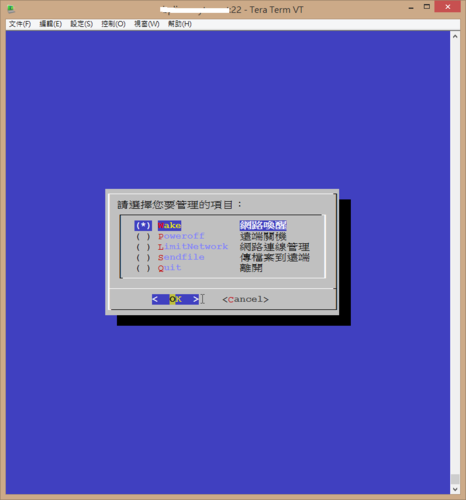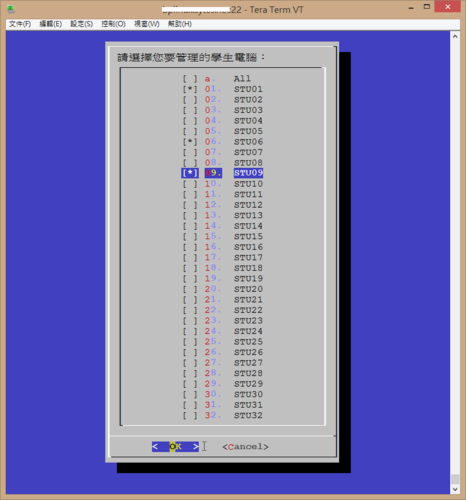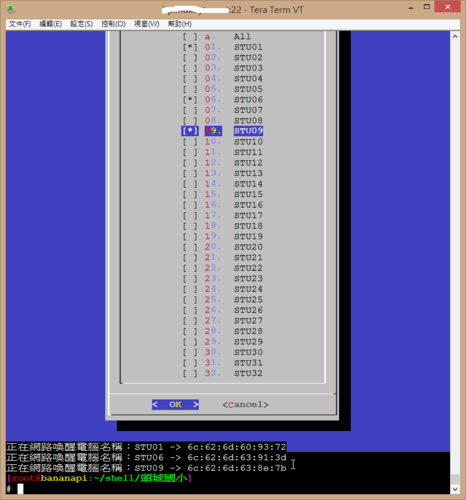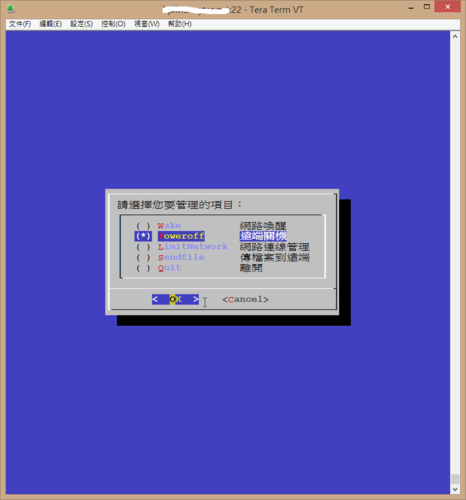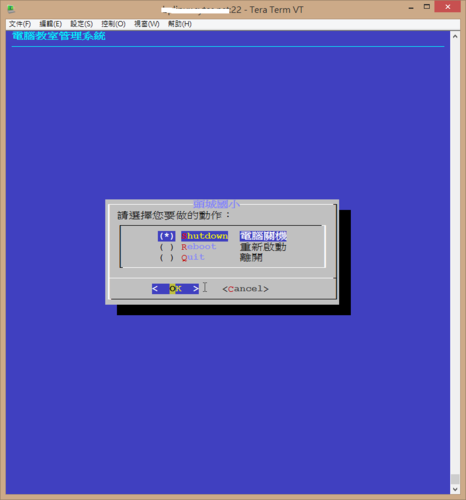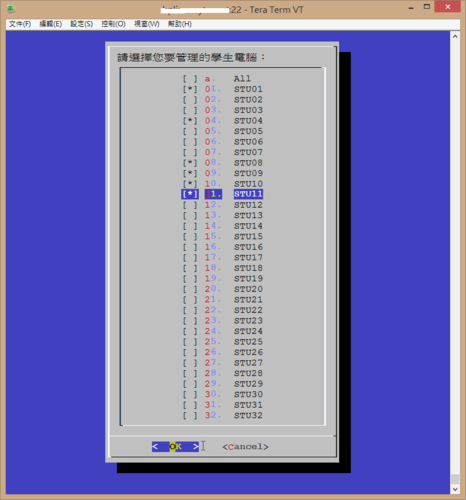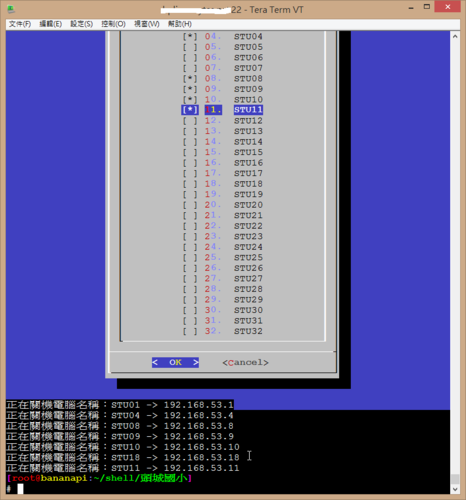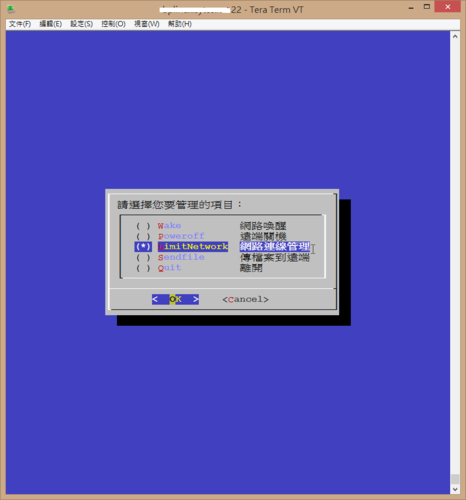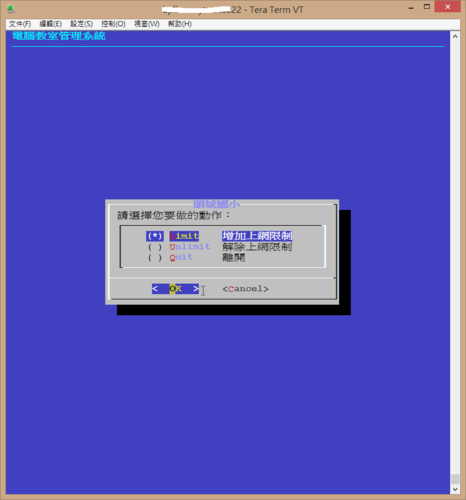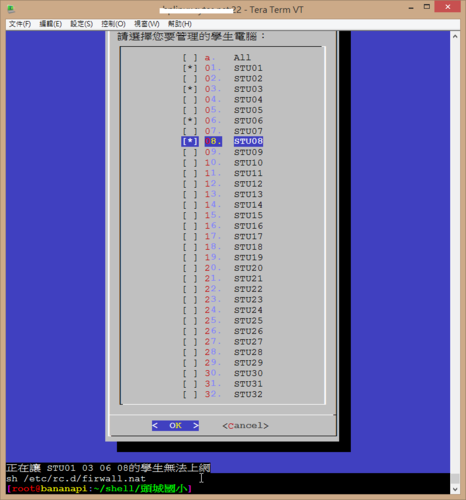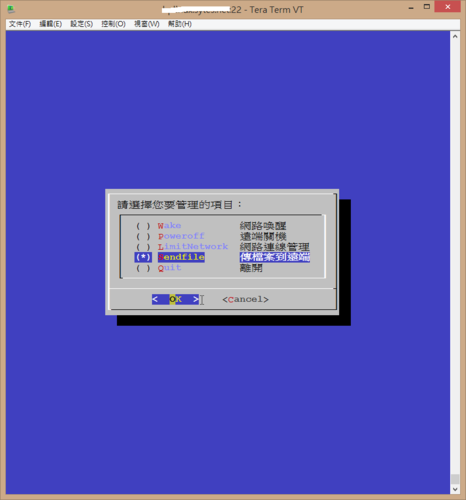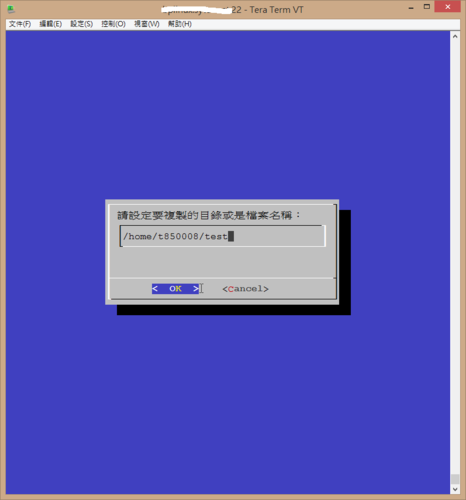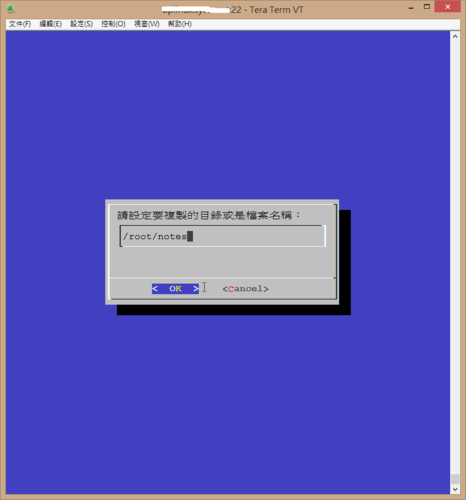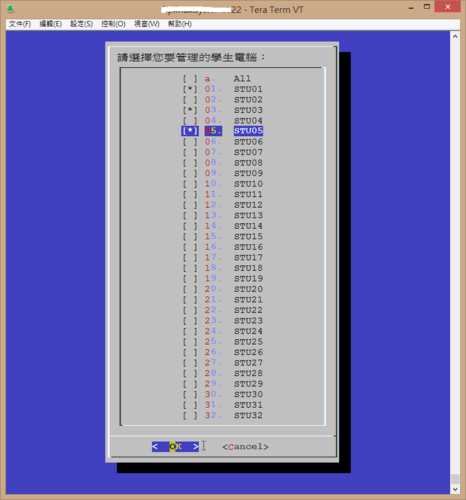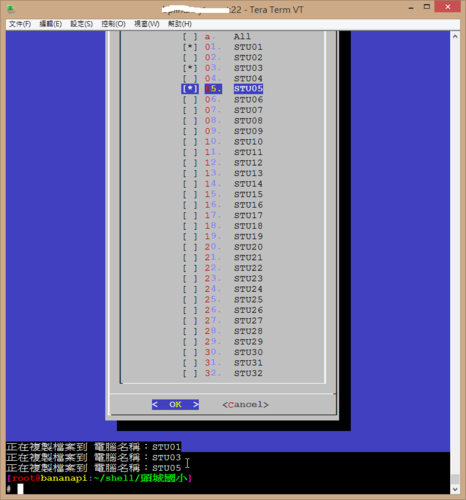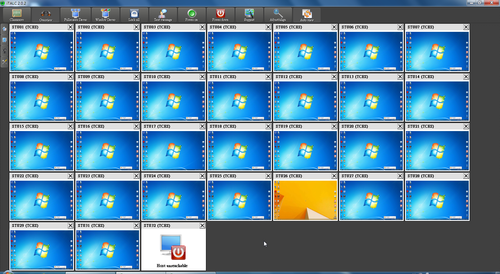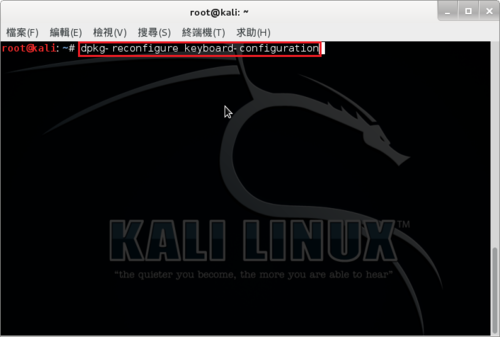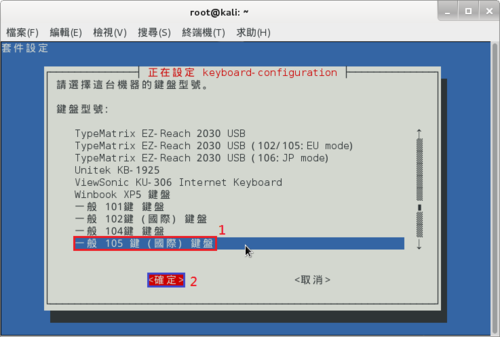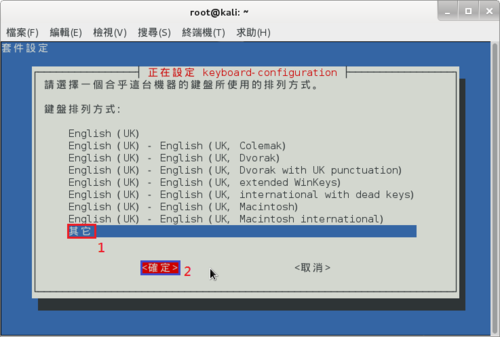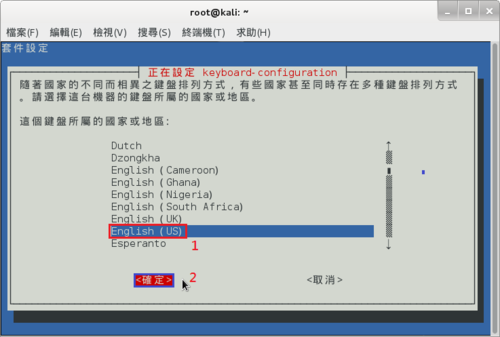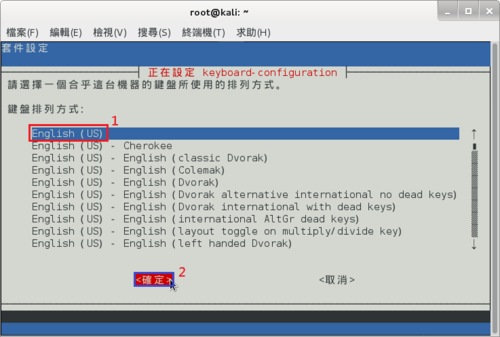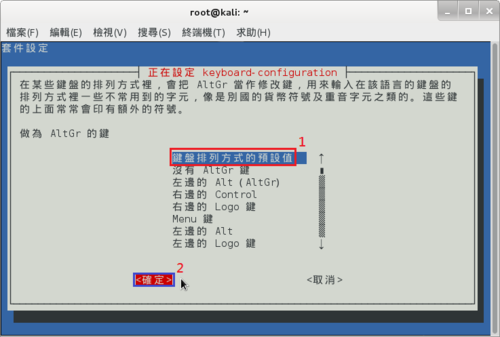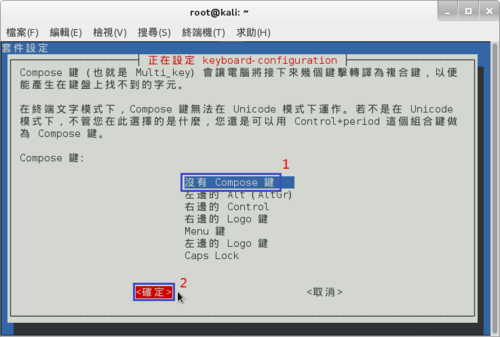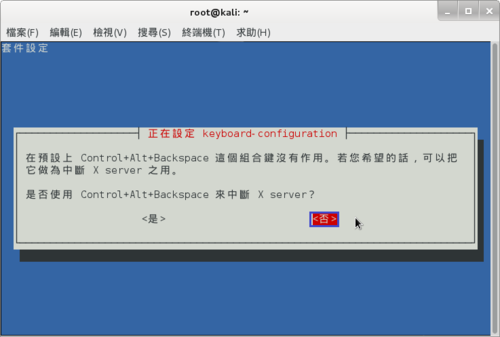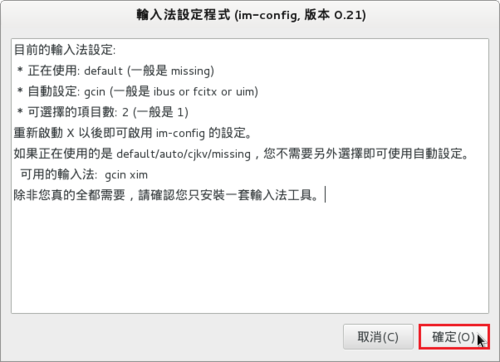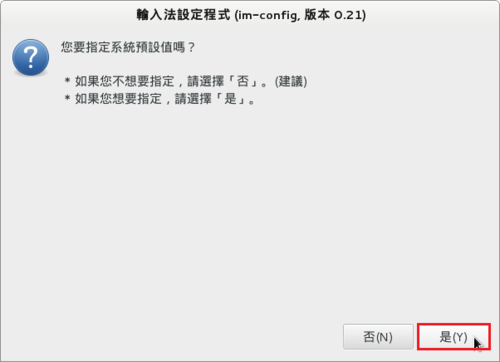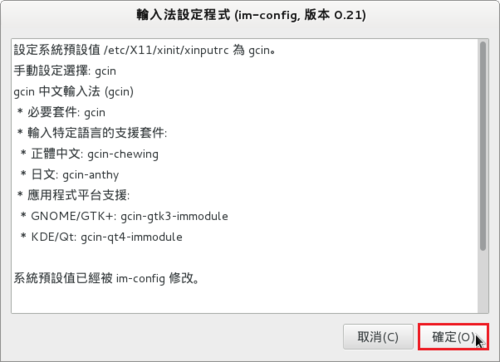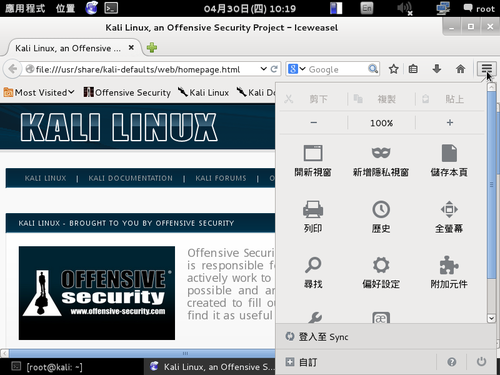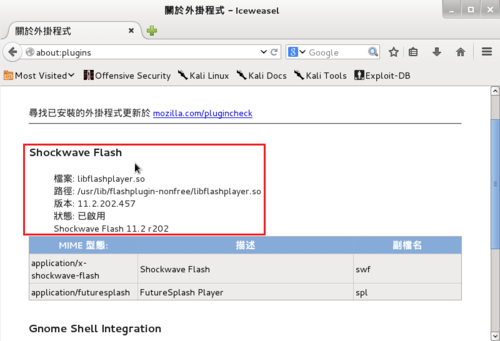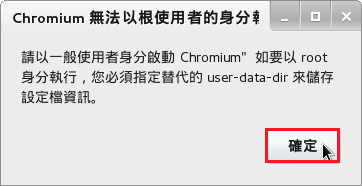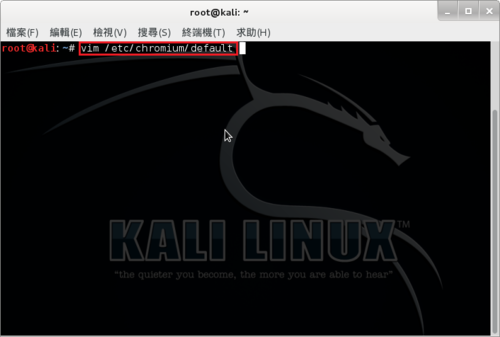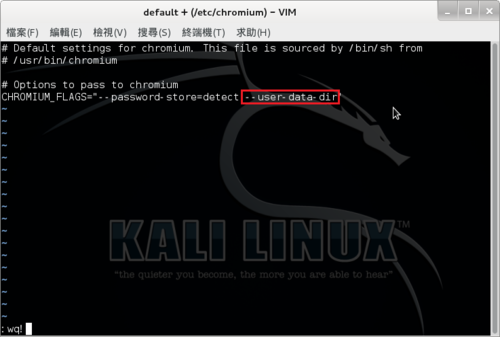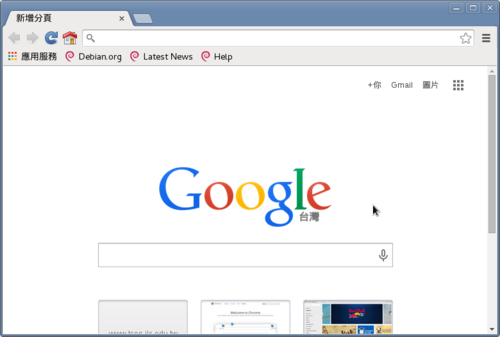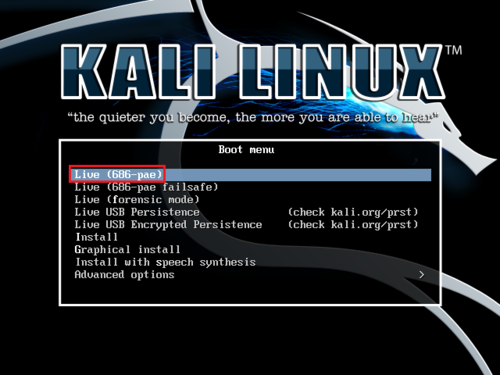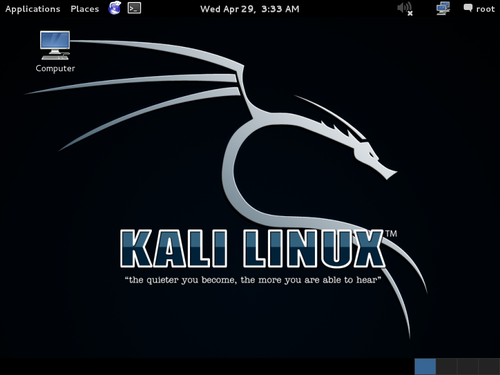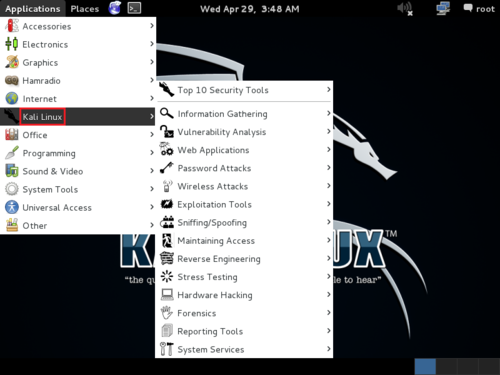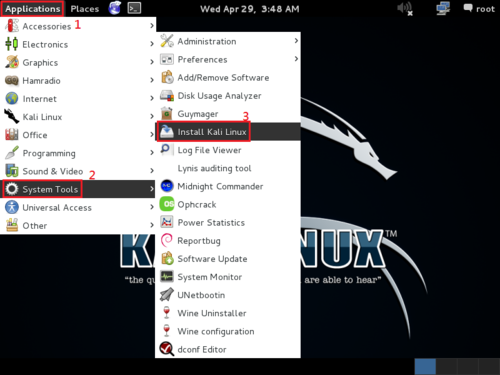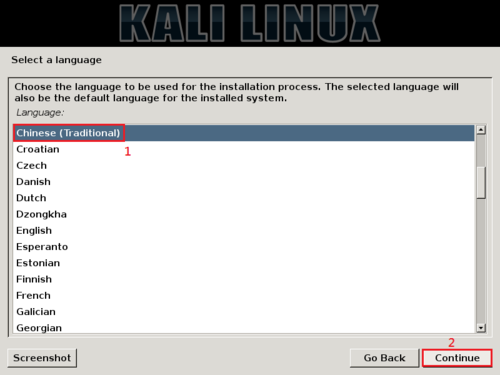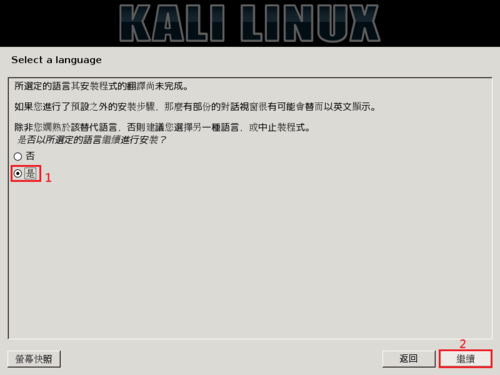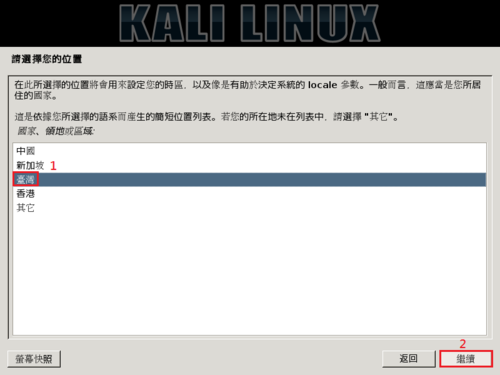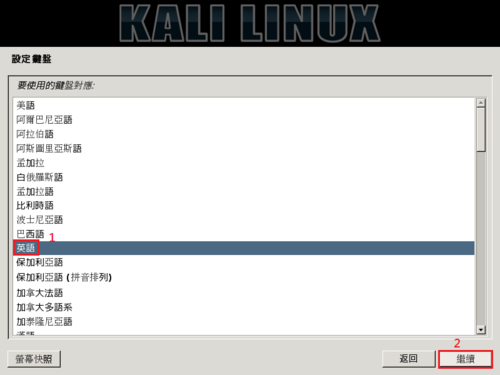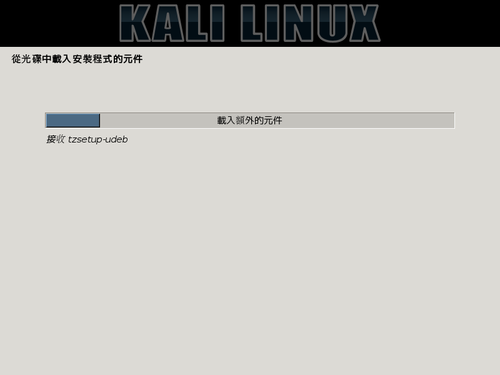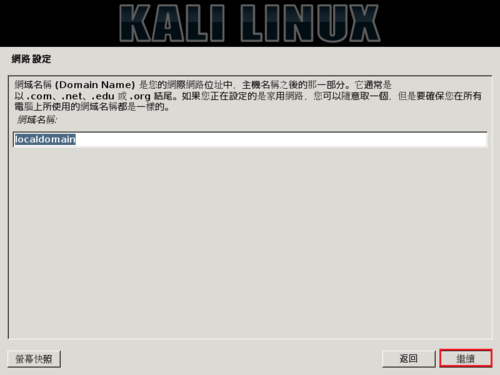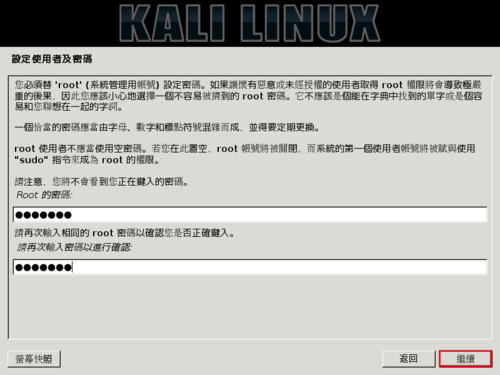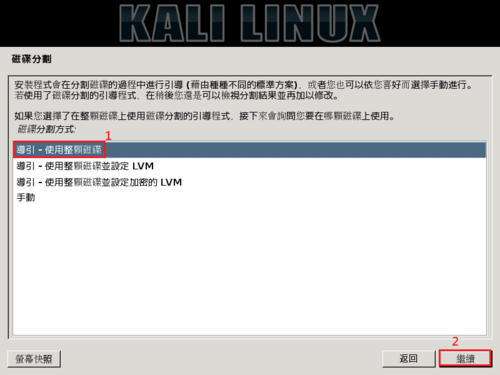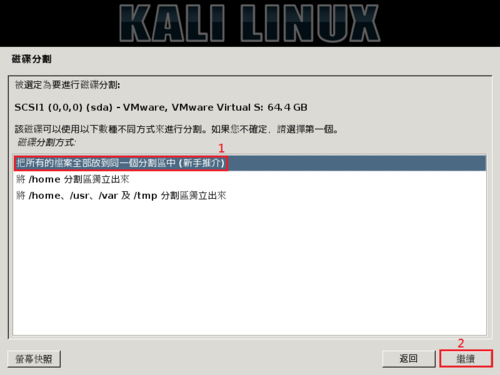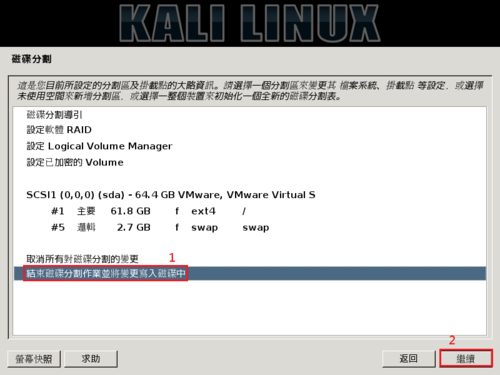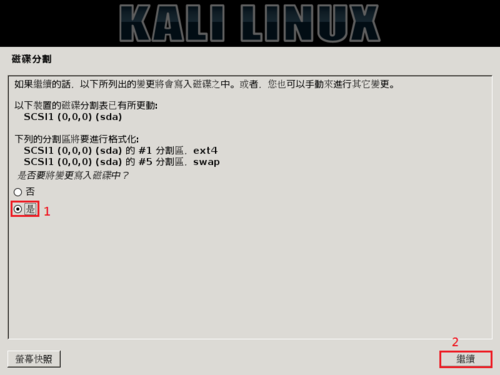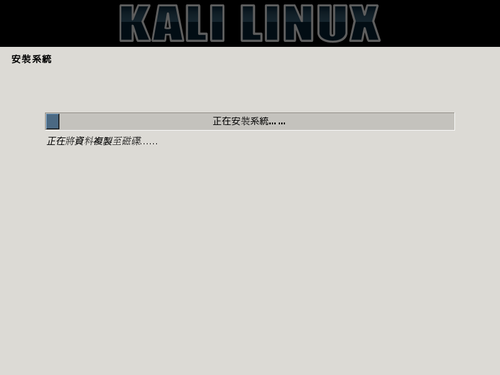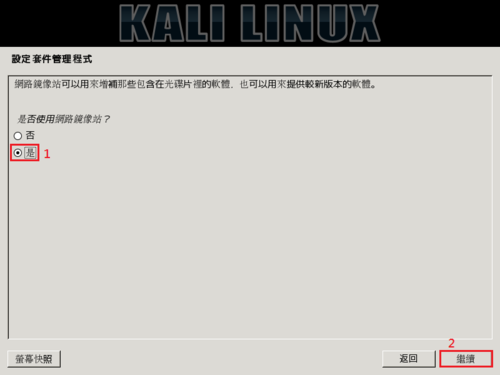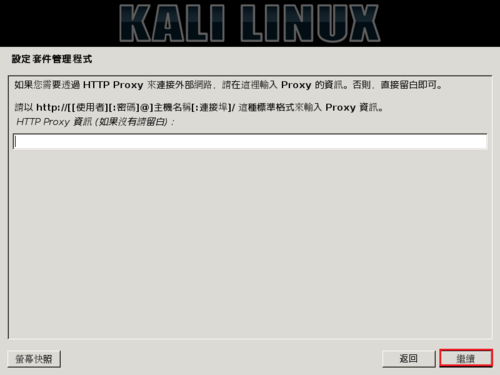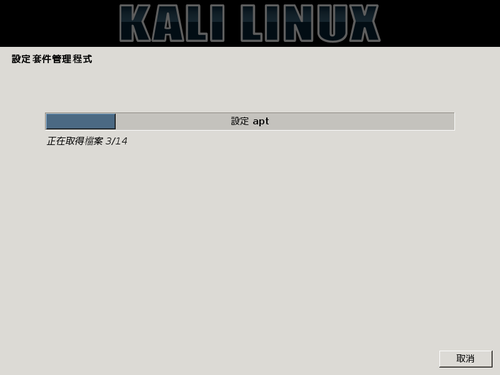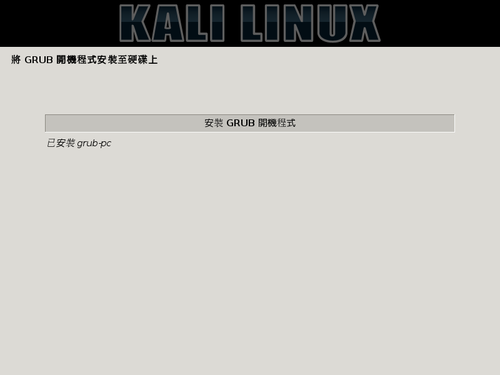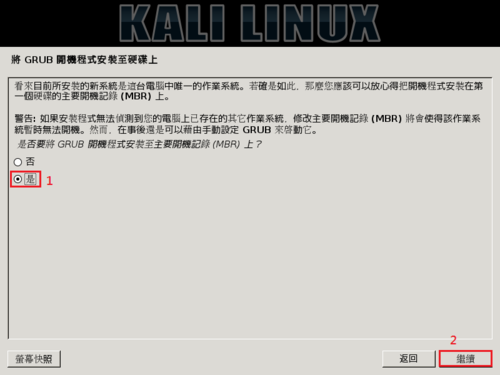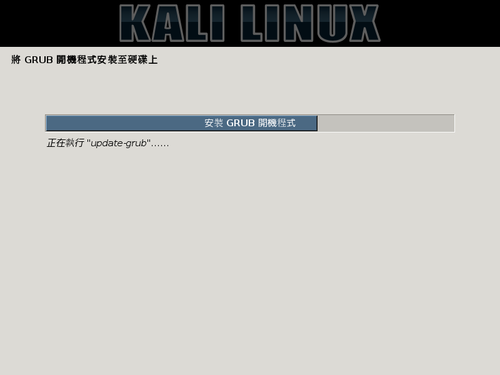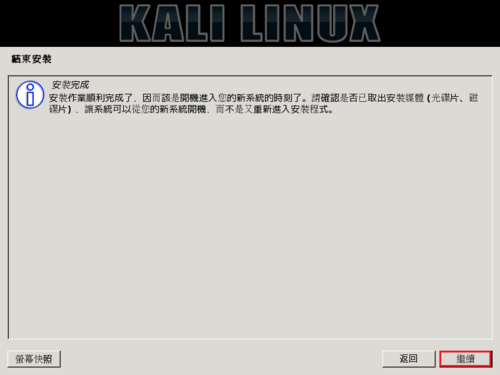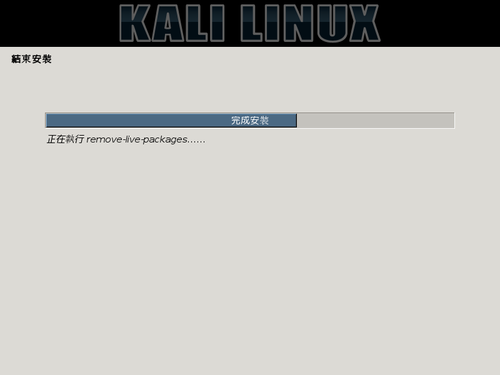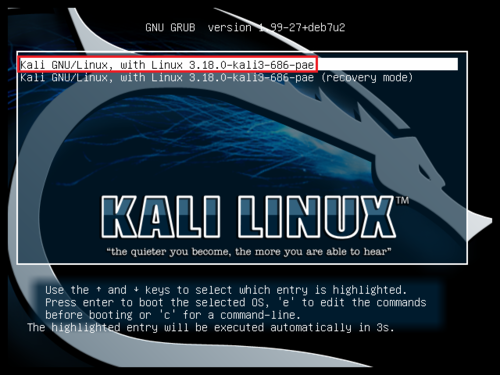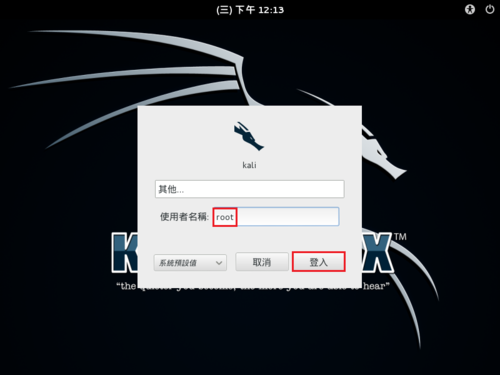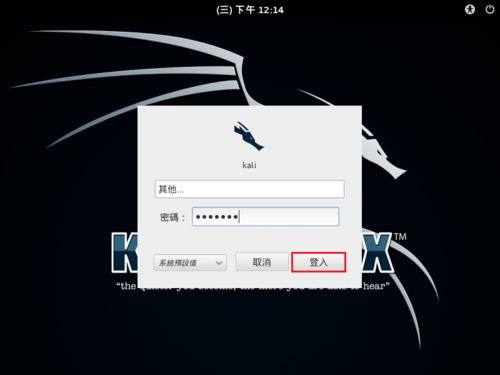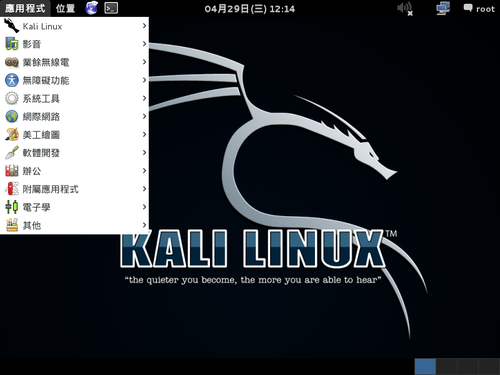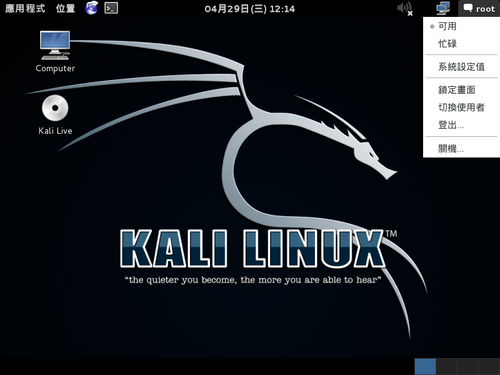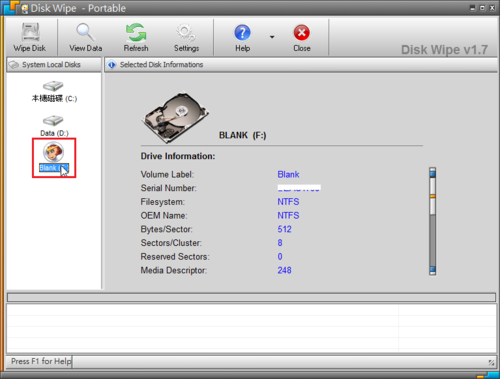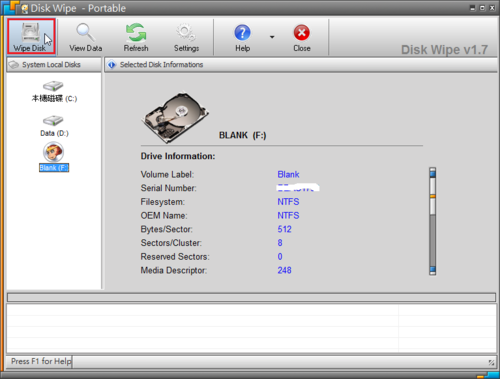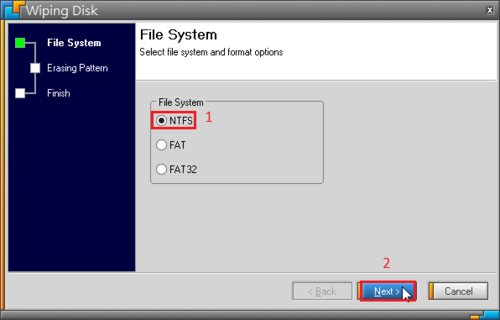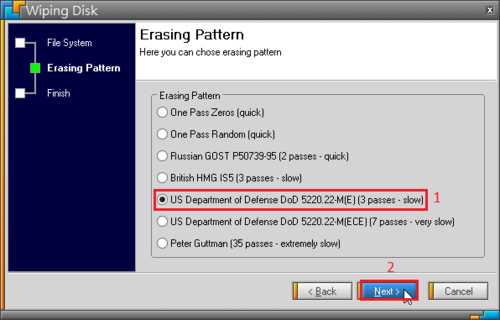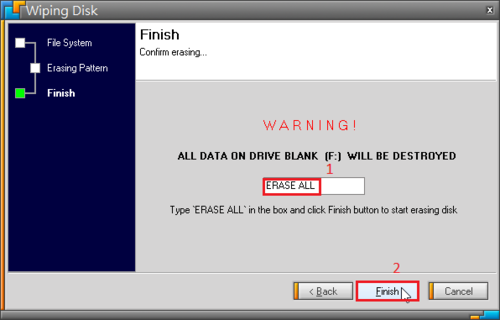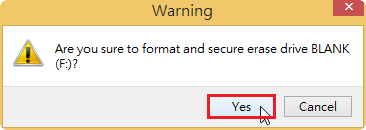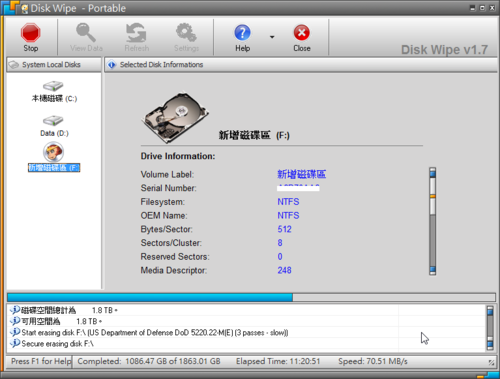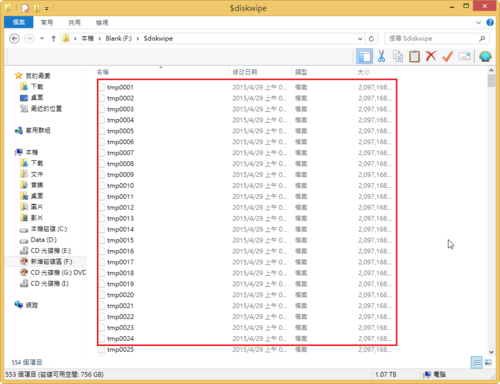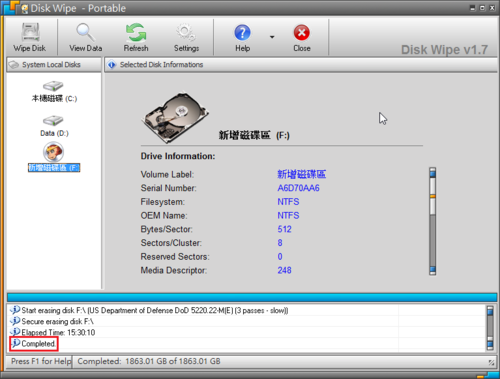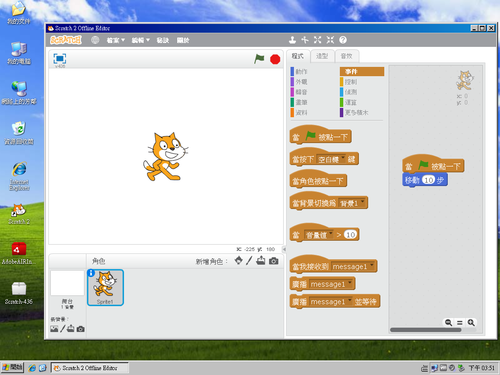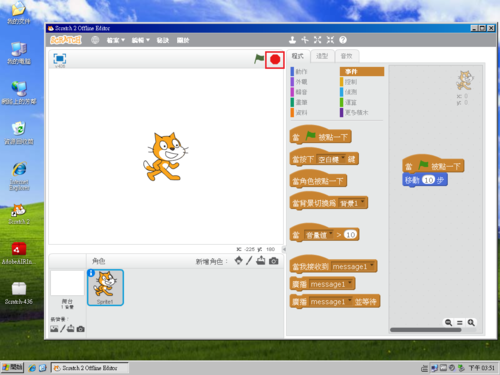主要是更新一些安裝軟體及 Windows 7 Enterprise SP1 x86/x64 的修正檔
安裝完成桌面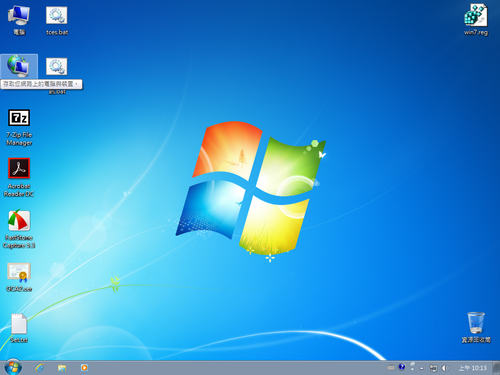 [@more@]使用 ClassicShell 改回傳統功能表
[@more@]使用 ClassicShell 改回傳統功能表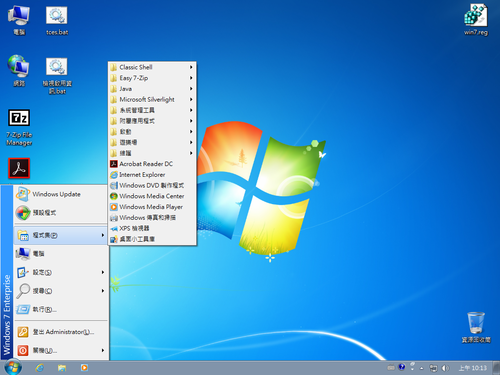
內定安裝軟體
Easy 7-Zip
Adobe Flash Player 17.0.0.188 for IE
Adobe Acrobat Reader DC 2015
Oracle Java Runtime Environment 8 u45
ClassicShell 4.2.1
Silverlight